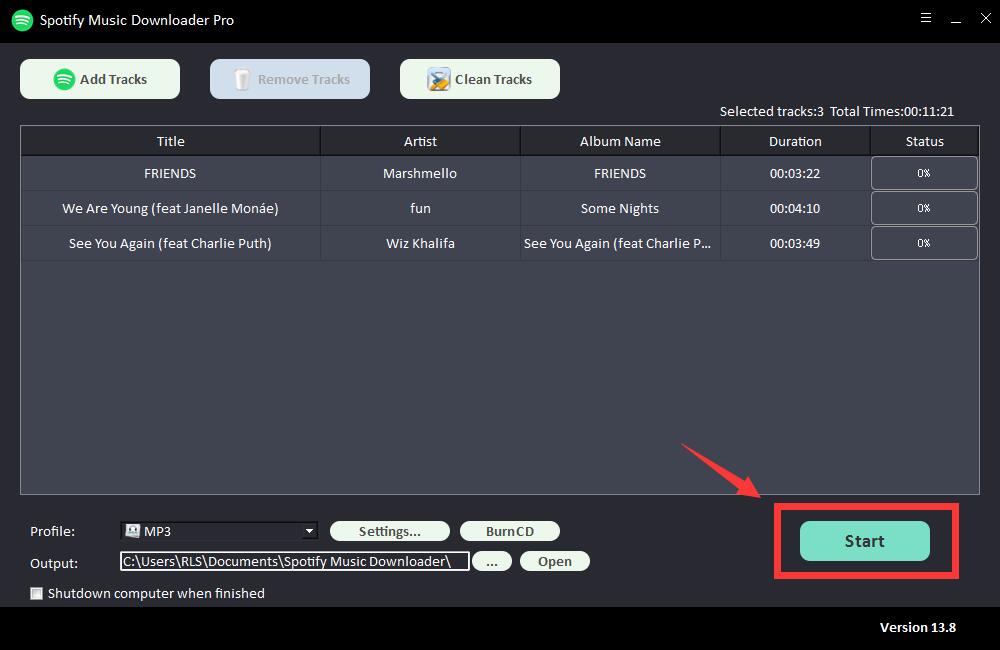如何下載和保存 Spotify 播放列表到 Mac 電腦
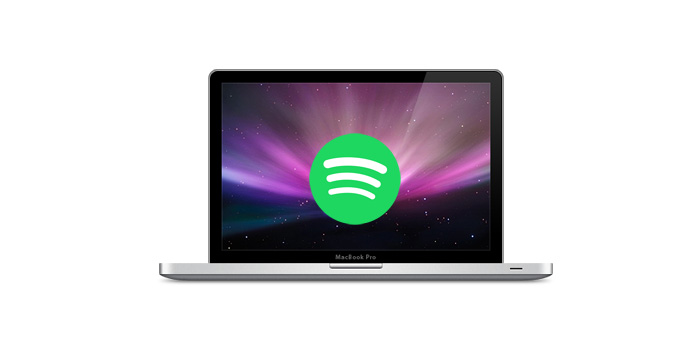
Spotify 是音樂流媒體世界的王者,是一項免費增值服務,可在各種平台上使用,包括 Windows、Mac OS X、Linux、Chromebook、Android 和 iOS。您可以註冊成為免費會員或升級成為高級用戶。 Spotify Free 用戶可以訪問其整個音樂庫 - 超過 8200 萬首歌曲,而 Spotify Premium 用戶則可以使用更多附加功能。
Spotify Premium 訂閱者可以訪問無廣告的歌曲、以更高的音頻質量收聽 Spotify、從 Spotify 下載播放列表以進行離線流媒體等。大量 Spotify Free 用戶升級到 Premium 計劃以獲得下載功能。我們如何將播放列表從 Spotify 下載到計算機?本文適用於 Mac 用戶,我們將逐步說明如何將 Spotify 播放列表下載到 Mac。
Spotify 可讓您輕鬆從 Spotify 下載音樂以供離線播放。對於 Mac 用戶,只需打開 Spotify 應用程序,轉到您要下載的播放列表,然後打開下載。下載成功後,您可以隨時離線播放播放列表。然而,Spotify 下載僅保存在雲中,並且僅限於使用 Spotify 應用程序播放。您不能複製或導出它們以在其他設備上使用。
有沒有辦法將 Spotify 播放列表作為本地文件下載到 Mac 電腦上?絕對是的!我們將立即為您提供一個簡單且 100% 有效的解決方案。通過以下方法,您不僅可以獲得 Spotify 下載,還可以永久保存 Spotify 下載、複製粘貼 Spotify 下載、將 Spotify 下載傳輸到 USB 或任何其他設備。
需要工具 - 免費的 Mac Spotify 音樂下載器
Free Mac Spotify Music Downloader 是一款專為 Spotify Mac 用戶設計的工具。它與最新的 macOS 完全兼容。無論您是 Spotify Free 用戶還是 Spotify Premium 訂閱者,您都可以使用它從 Spotify 下載歌曲、專輯或播放列表並將其轉換為 MP3、AAC、FLAC、WAV、AIFF、ALAC 和 AUTO。
如何使用免費的 Mac Spotify 音樂下載器將 Spotify 播放列表下載到 Mac 上的 MP3
由於 MP3 是使用最廣泛的音頻格式之一,下面我們將逐步演示如何在 Mac 計算機上將 Spotify 播放列表下載到 MP3。您可以應用相同的方法將 Spotify 播放列表轉換為其他流行格式,例如 AAC、FLAC、WAV、AIFF、ALAC 和 AUTO。
第 1 步:單擊"添加曲目"按鈕。將 Spotify 歌曲的 URL 複製並粘貼到 Free Spotify Music Downloader 的框中,然後單擊"解析"按鈕繼續。
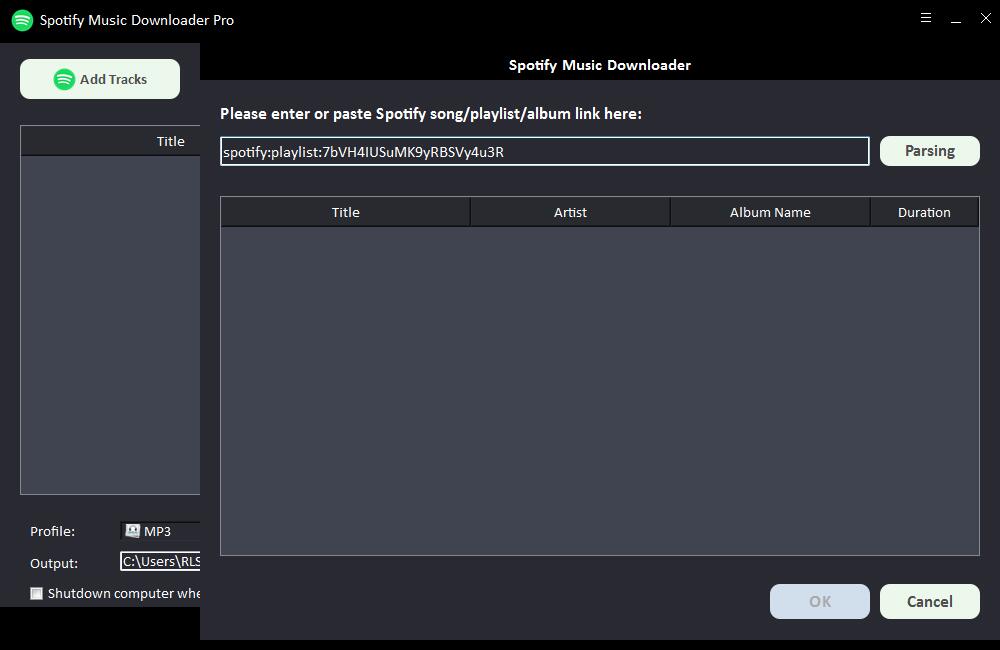
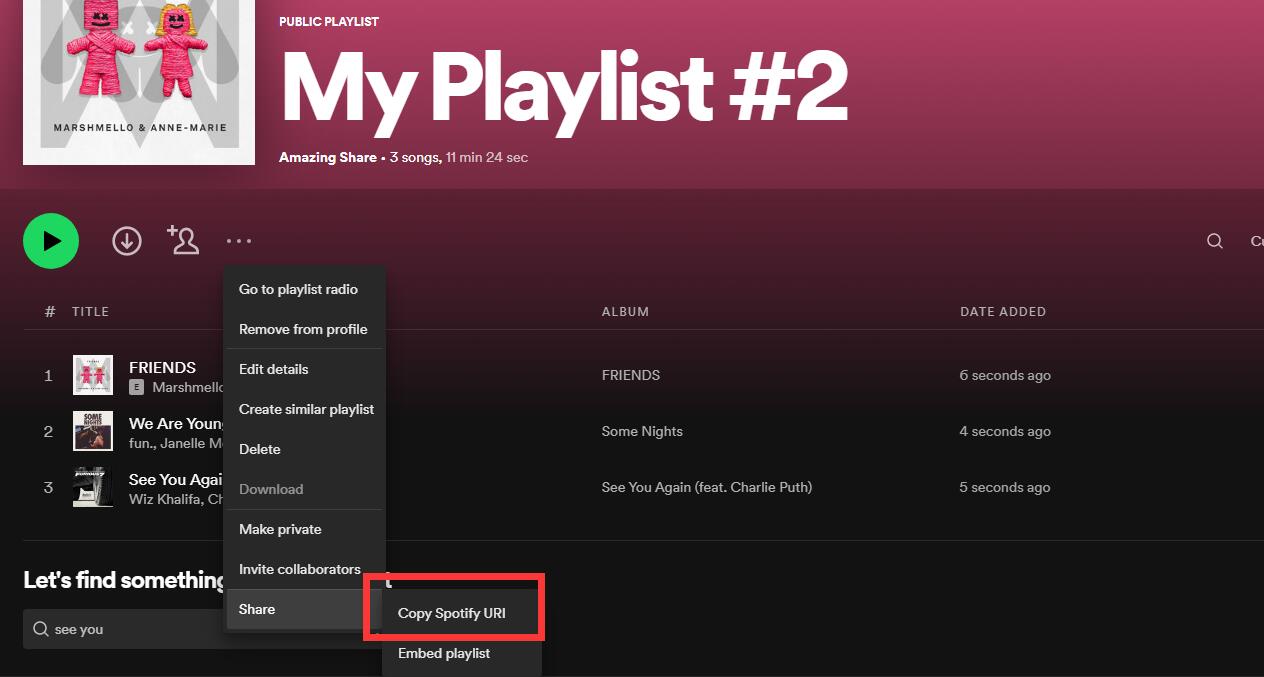
片刻之後,將顯示有關 Spotify 歌曲的所有信息,例如標題、藝術家、專輯名稱和持續時間。點擊"確定"確認並進入下一步。
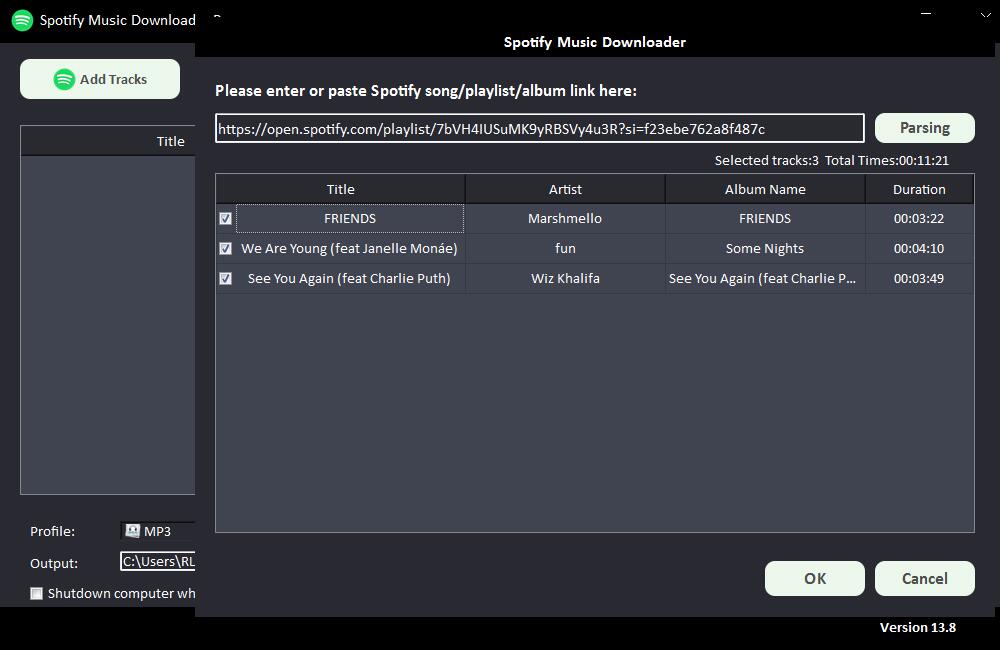
第 2 步:從"配置文件"下拉列表中選擇輸出音頻格式,或者您可以單擊"設置"更改比特率和採樣率。
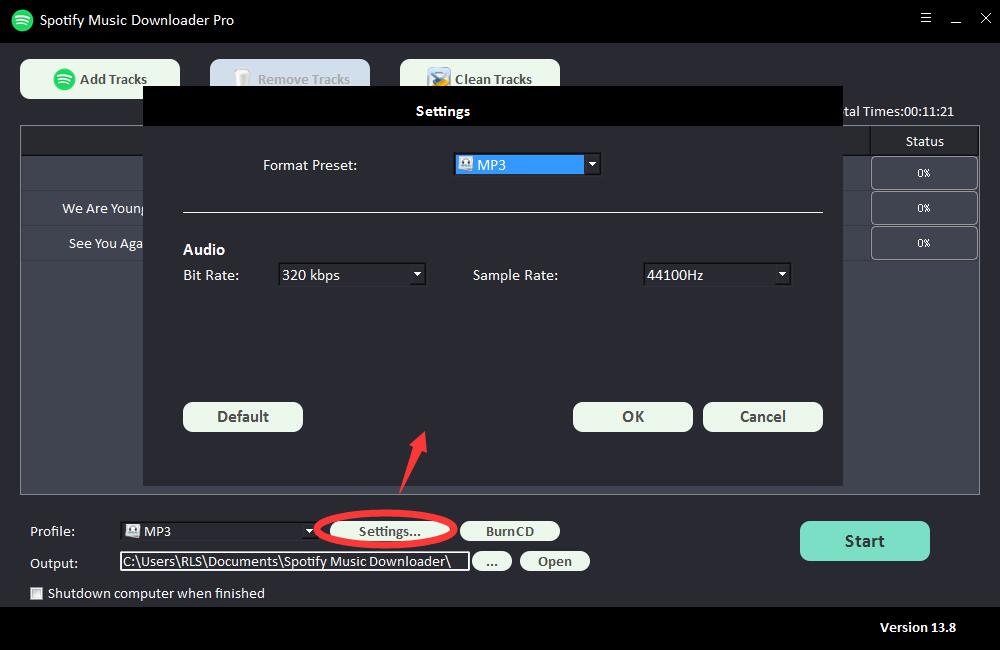
第 3 步:選擇輸出目的地,然後單擊"開始",它將開始下載並將 Spotify 歌曲、播放列表、專輯和 Podcast 轉換為 MP3、AC、FLAC、WAV、AIFF、ALAC、AUTO 和其他常見音頻文件.